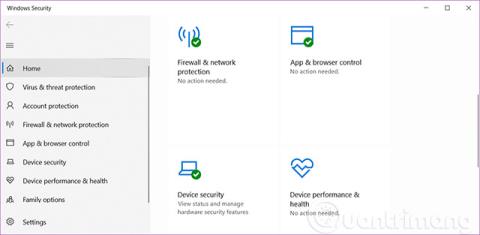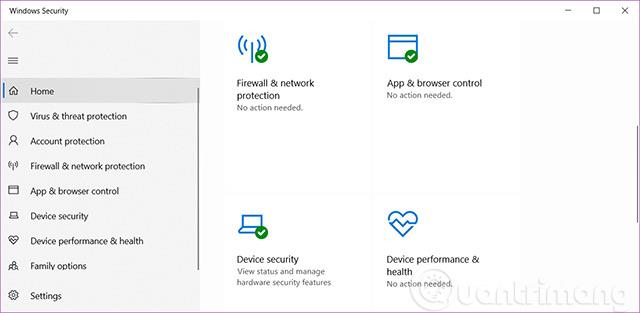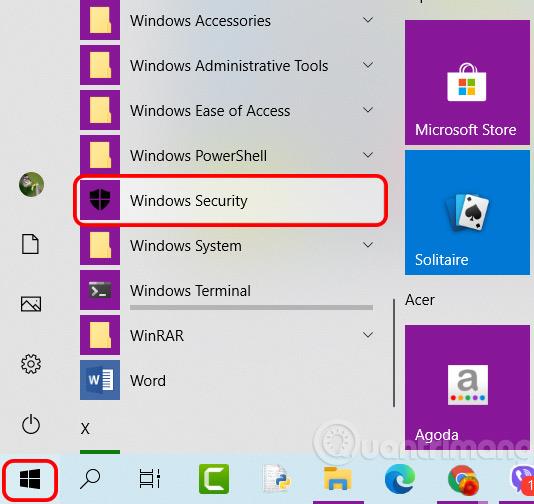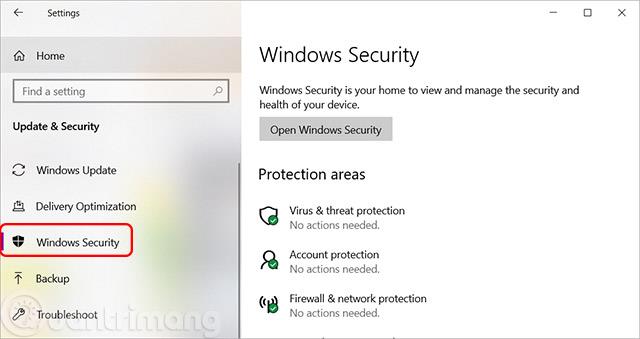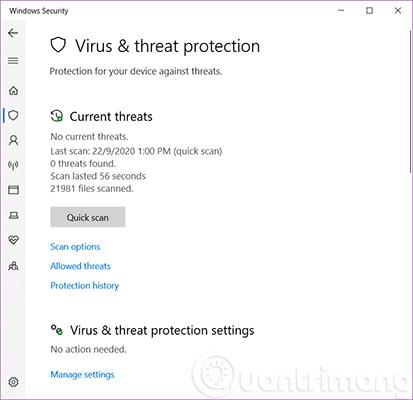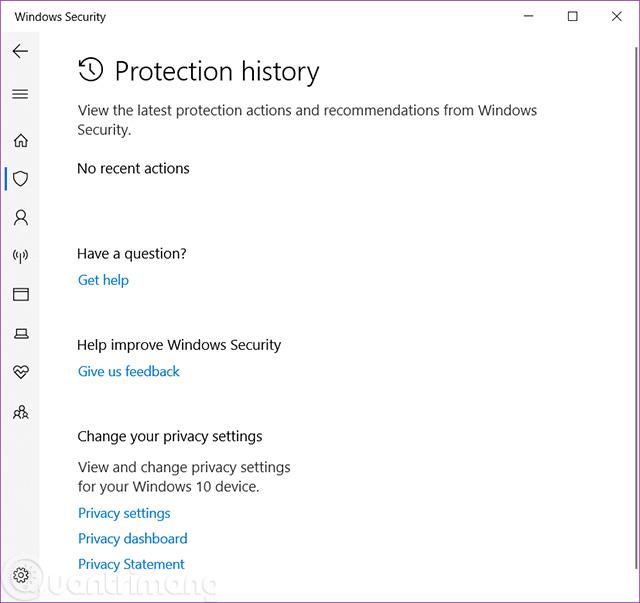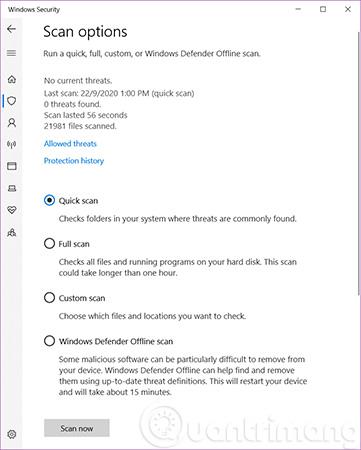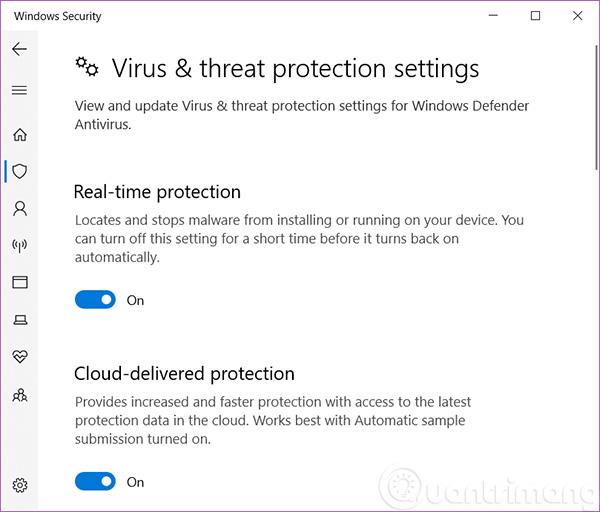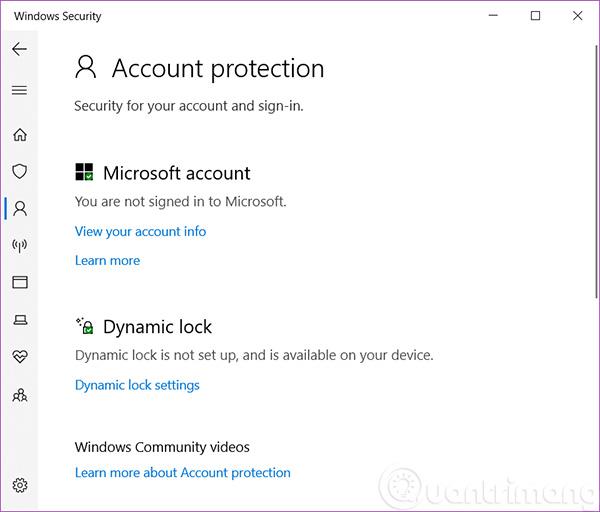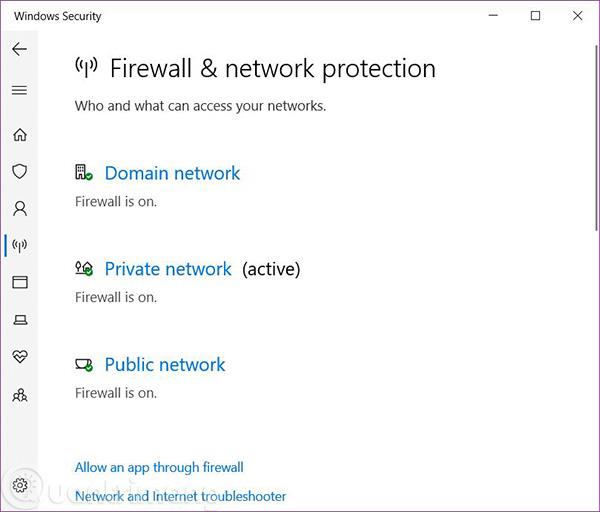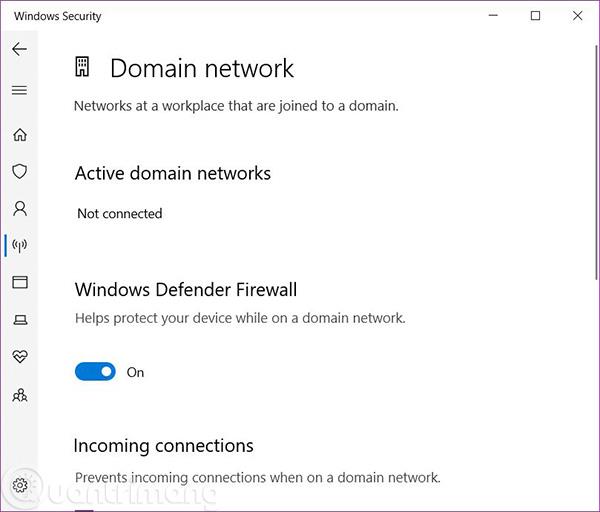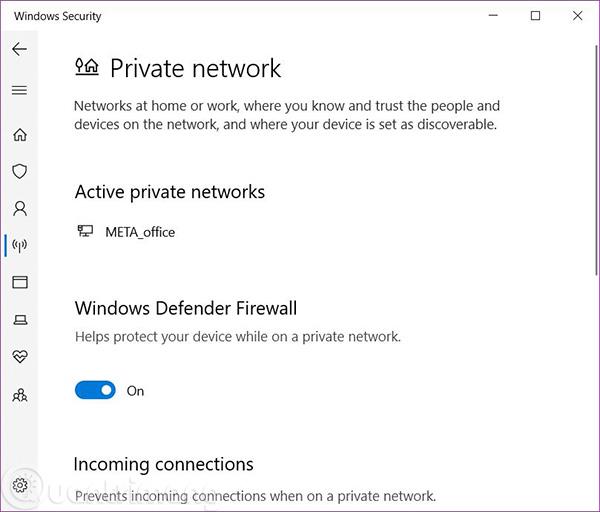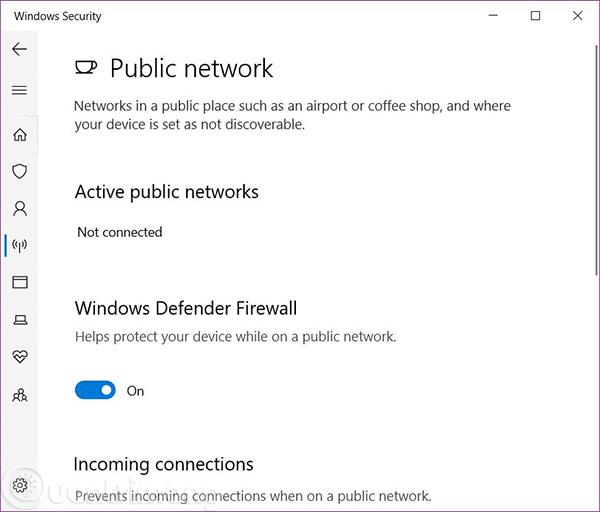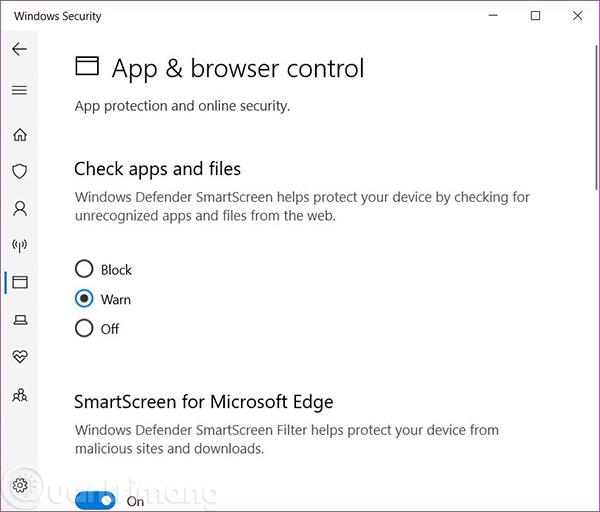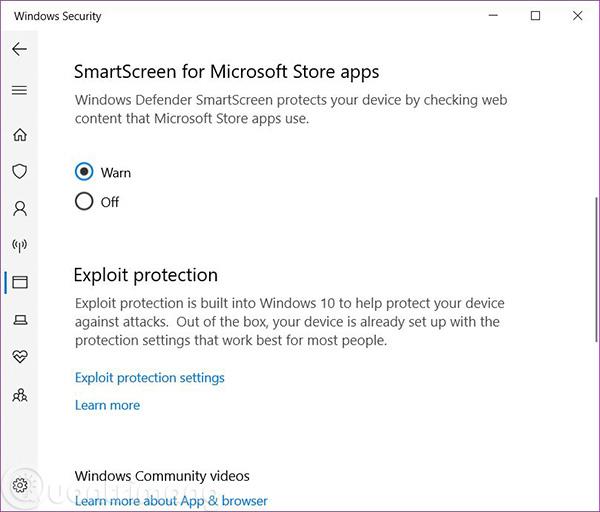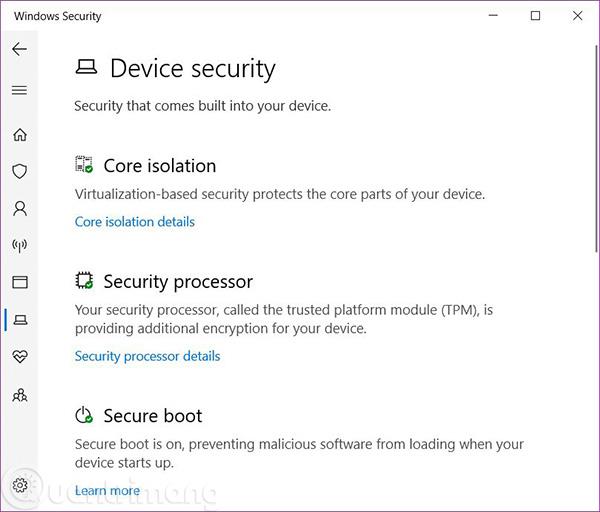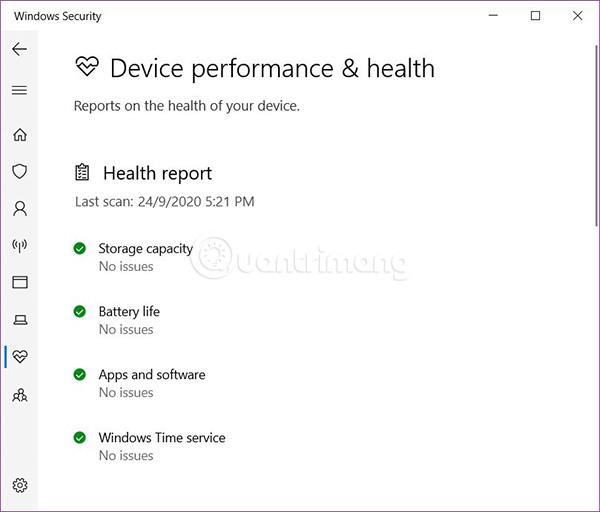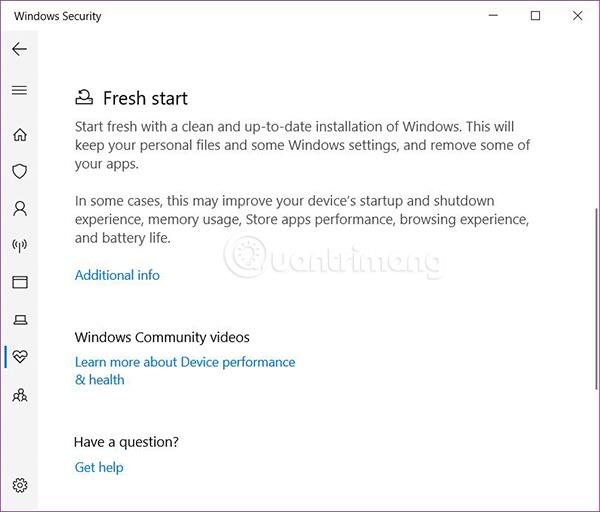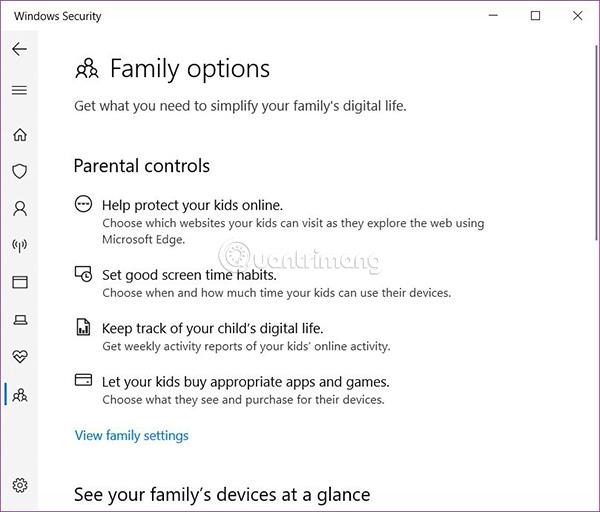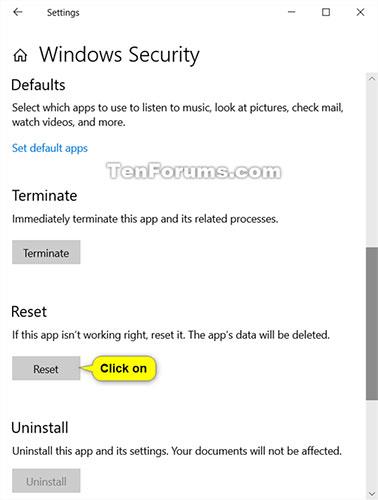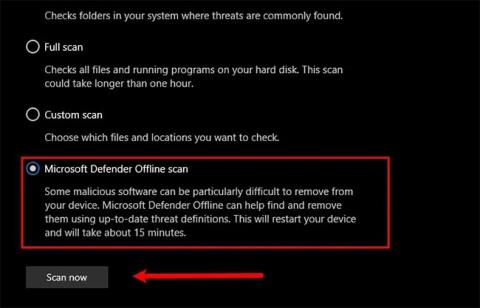Što je Windows sigurnost?
Kao što znamo, Windows 10 korisnicima pruža najnoviju antivirusnu zaštitu s Windows sigurnošću. Kada prvi put pokrenete Windows 10, Windows Security se uključuje i proaktivno štiti vaš uređaj skeniranjem zlonamjernog softvera , virusa i drugih sigurnosnih prijetnji.
Pažnja:
- Ako imate instaliranu drugu antivirusnu aplikaciju, Windows Defender Antivirus može se automatski isključiti.
- Ako koristite Windows 10 u S načinu rada , neke sigurnosne značajke sustava Windows bit će malo drugačije. Windows 10 u S načinu rada pojednostavljen je za strožu sigurnost, tako da je opcija za zaštitu od virusa i sigurnosnih prijetnji manje. To je zato što ugrađena sigurnosna značajka sustava Windows 10 u S načinu rada automatski sprječava pojavu virusa i drugih prijetnji na vašem uređaju. Osim toga, uređaji sa sustavom Windows 10 u S načinu automatski će primati sigurnosna ažuriranja.
- U prethodnim verzijama sustava Windows 10, Windows Security se zvao Windows Defender Security Center.
Sigurnost sustava Windows koristi zaštitu u stvarnom vremenu za skeniranje preuzimanja i programa koje pokrećete na svom uređaju. Osim toga, Windows Update također automatski preuzima ažuriranja za Windows Security kako bi vaš uređaj bio siguran i zaštitio ga od potencijalnih prijetnji.
Sigurnost sustava Windows osigurat će ažuriranja antivirusne zaštite pokazujući vam kada:
- Vaš je uređaj posljednji put skeniran na prisutnost prijetnji.
- Vaša je definicija zadnji put ažurirana. Definicije su datoteke koje Sigurnost sustava Windows koristi za zaštitu vašeg uređaja od najnovijih prijetnji.
- Pokreće se skener performansi i stabilnosti uređaja kako bi se osiguralo da vaš uređaj radi učinkovito.
Sigurnost sustava Windows ima sedam zaštitnih zona uređaja i omogućuje vam da odredite kako želite zaštititi svoj uređaj na sljedeći način:
- Zaštita od virusa i prijetnji: Pratite potencijalne prijetnje vašem uređaju, pokrenite skeniranje i primajte pakete ažuriranja kako biste lakše otkrili najnovije prijetnje. U sustavu Windows 10 verzija 1709, zaštita od virusa i prijetnji također pruža dodatne opcije za konfiguriranje kontroliranog pristupa mapi.
- Zaštita računa: Olakšava korisnicima zaštitu identiteta prilikom prijave u sustav Windows pomoću Zaštite računa u sigurnosnom centru Windows Defender. Zaštita računa potaknut će korisnike lozinkom da postave dodatni Windows Hello Face, otisak prsta ili PIN za bržu prijavu i obavijestit će korisnike Dynamic lock -a u slučaju da Dynamic lock prestane raditi zbog telefona ili Bluetooth uređaja. Njihov je isključen.
- Vatrozid i mrežna zaštita: upravljajte postavkama za Windows Defender vatrozid i pratite što se događa s vašom mrežom i internetskom vezom.
- Kontrola aplikacije i preglednika: Omogućuje vam korištenje Windows Defender SmartScreen za zaštitu vašeg uređaja od potencijalno opasnih aplikacija, datoteka, web stranica i preuzimanja. Osim toga, kontrola aplikacije i preglednika također pruža sigurnosne značajke iskorištavanja (zaštita od iskorištavanja). Pomoću ove značajke možete prilagoditi postavke zaštite za svoj uređaj. U sustavu Windows 10 verzija 1709 ovaj odjeljak također nudi opcije za konfiguriranje zaštite od iskorištavanja.
- Sigurnost uređaja: Daje vam dublji uvid u sigurnosne značajke ugrađene u vaš Windows uređaj. Sigurnosna značajka uređaja daje vam izvješća o statusu i upravljanju sigurnosnim značajkama ugrađenim u vaš uređaj, uključujući značajke migracije koje pružaju poboljšanu zaštitu.
- Performanse i zdravlje uređaja: Pregledajte radni status svog uređaja i održavajte svoj uređaj "čistim" i uvijek ažuriranim s najnovijom verzijom sustava Windows 10.
- Obiteljske opcije: Omogućuje jednostavan pristup za upravljanje mrežnim aktivnostima vašeg djeteta i uređajima u vašoj obitelji.
Vidjet ćete nekoliko sigurnosnih područja koja će prikazivati ikone statusa:
- Zeleno znači da je vaš uređaj potpuno zaštićen i bez ikakvih prijetnji. To znači da nećete morati implementirati nikakve dodatne sigurnosne postavke.
- Žuto znači da postoje prijedlozi za postavljanje sigurnih postavki za vas.
- Crveno vas upozorava da postoji sigurnosni rizik koji treba odmah ponovno provjeriti.
Na primjer: Sigurnosno sučelje sustava Windows:
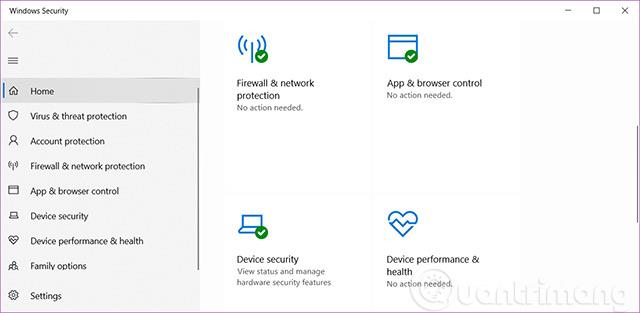
Kako otvoriti Sigurnost sustava Windows u sustavu Windows 10
Otvorite Sigurnost sustava Windows putem ikone u području obavijesti
1. Pritisnite ikonu Sigurnost sustava Windows na programskoj traci.

2. Sada možete vidjeti i promijeniti postavke na Sigurnosti sustava Windows.
Otvorite Sigurnost sustava Windows u izborniku Start
1. Otvorite izbornik Start.
2. Pritisnite Sigurnost sustava Windows na popisu Sve aplikacije.
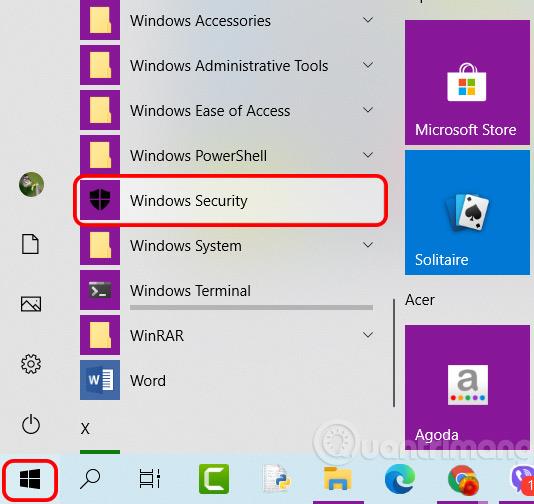
3. Sada možete vidjeti i promijeniti postavke na Sigurnosti sustava Windows.
Otvorite Sigurnost sustava Windows iz postavki
1. Otvorite Postavke i kliknite ikonu Ažuriranje i sigurnost .
2. Kliknite Sigurnost sustava Windows na lijevoj strani, zatim kliknite gumb Otvori sigurnost sustava Windows ili kliknite za odabir područja zaštite koja želite izravno otvoriti.
Napomena : Počevši od Windows 10 build 17093, stranica s postavkama je preimenovana iz “Windows Defender” u “Windows Security” na lijevoj strani i dodane su veze za područja zaštite).
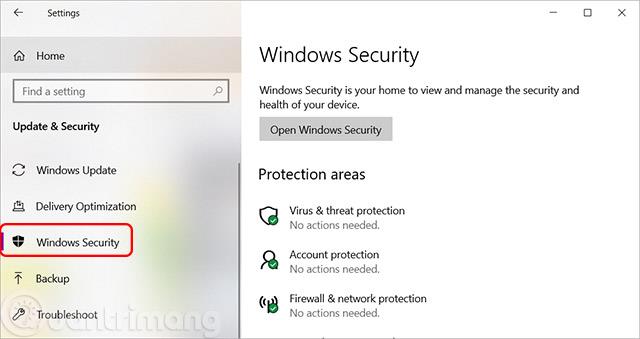
3. Sada možete vidjeti i promijeniti postavke na Sigurnosti sustava Windows.
Pregledajte i promijenite sigurnosne postavke sustava Windows.
Sada možete vidjeti i promijeniti postavke koje želite izravno na početnoj stranici.
Zaštita od virusa i prijetnji
Zaštita od virusa i prijetnji donosi novu perspektivu vašim antivirusnim mogućnostima, bez obzira radi li se samo o Windows Defender Antivirusu koji dolazi sa softverom Windows 10 ili AV antivirusnom programu jednog od naših partnera ekosustava. naš stav. Ako ste odabrali Windows Defender Antivirus, ovdje će se prikazati rezultati skeniranja i informacije o prijetnjama vašem uređaju ili također možete pokrenuti aplikaciju treće strane za AV zaštitu izravno u Zaštiti od virusa i prijetnji.
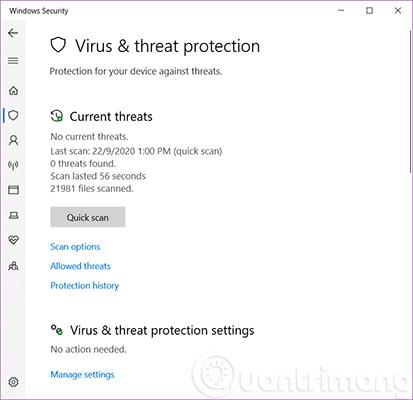
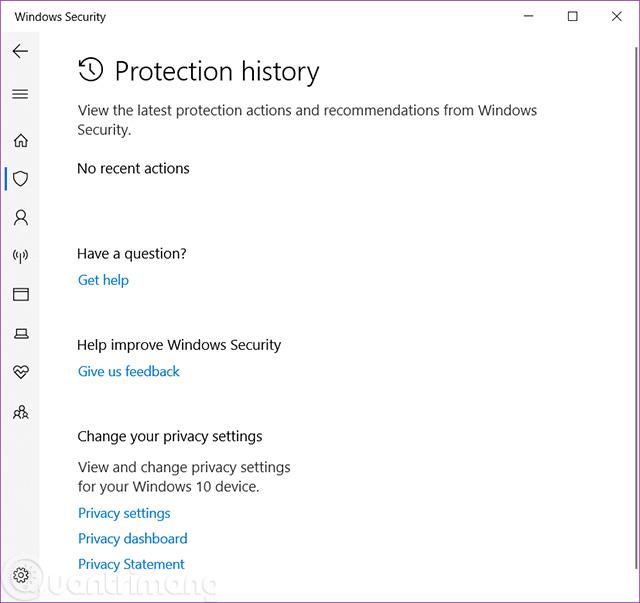
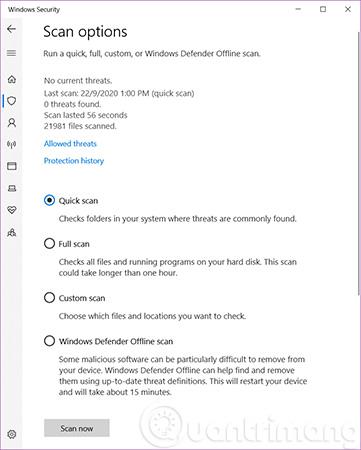
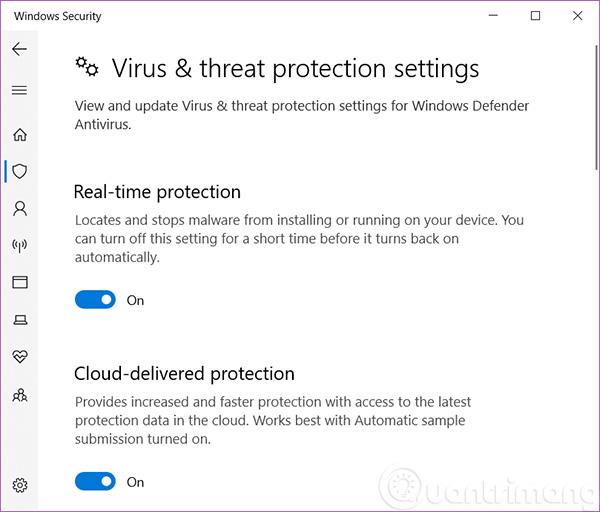
Zaštita računa
Zaštita računa korisnicima olakšava zaštitu identiteta prilikom prijave u sustav Windows pomoću Zaštite računa u sigurnosnom centru Windows Defender. Zaštita računa potaknut će korisnike lozinkom da postave dodatni Windows Hello Face, otisak prsta ili PIN za bržu prijavu i obavijestit će korisnike Dynamic locka u slučaju da Dynamic lock prestane raditi zbog telefona ili uređaja.
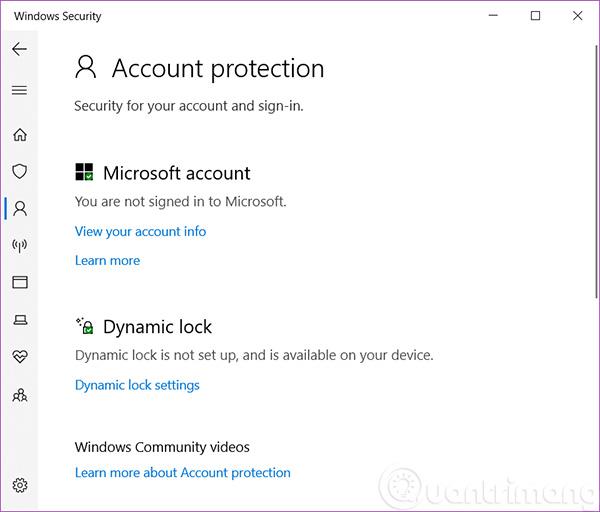
Vatrozid i mrežna zaštita
Vatrozid i zaštita mreže pružaju informacije o mrežnim vezama i aktivnim postavkama vatrozida u sustavu Windows, kao i veze na informacije o rješavanju problema s mrežom.
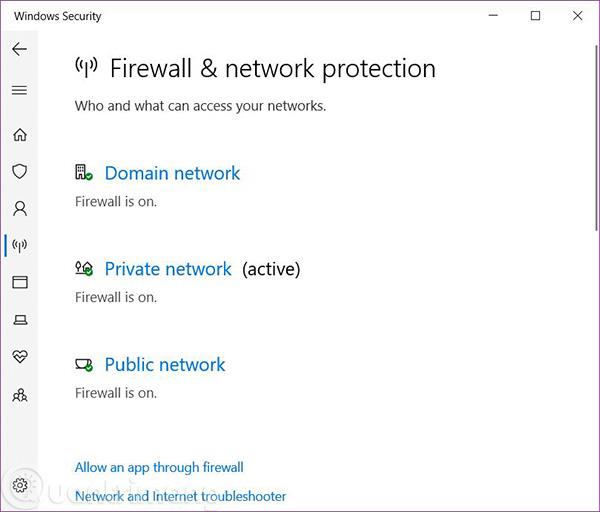
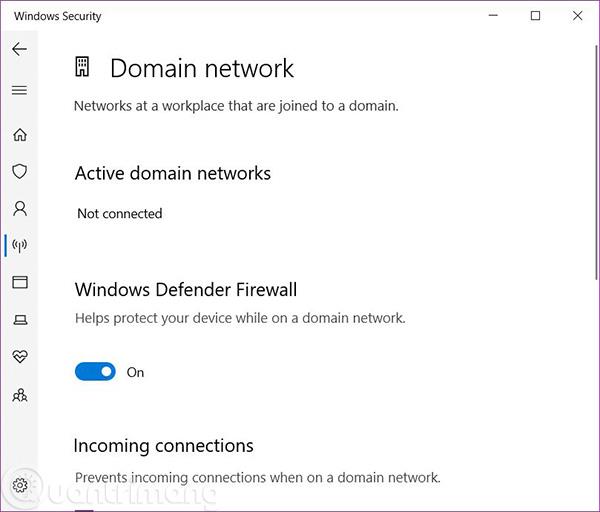
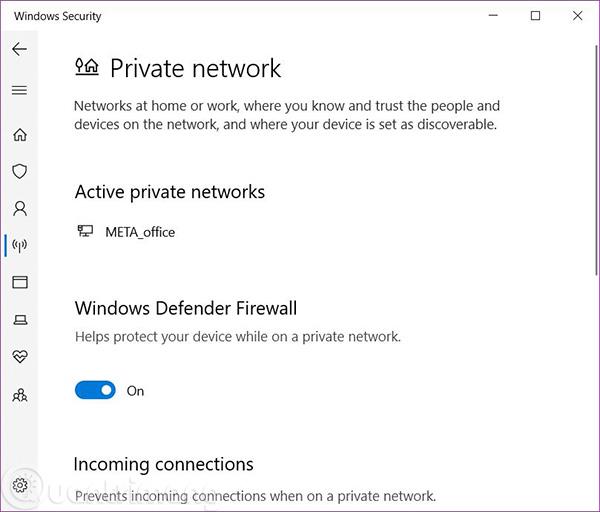
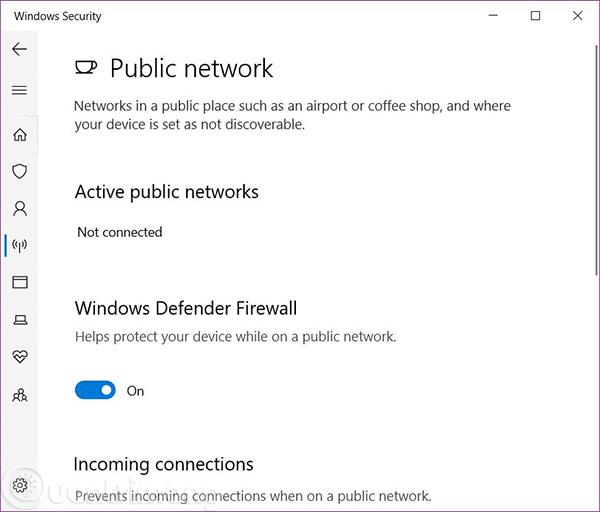
Kontrola aplikacije i preglednika
Kontrola aplikacije i preglednika, koja vam omogućuje da prilagodite SmartScreen postavke za aplikacije i preglednike, pomaže vam da ostanete informiraniji i sigurniji upozoravajući vas na potencijalno zlonamjerne web stranice, preuzimanja i aplikacije koje se ne prepoznaju na internetu.
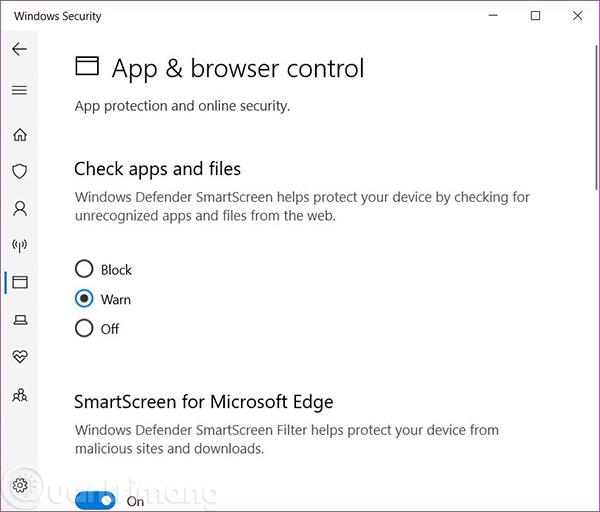
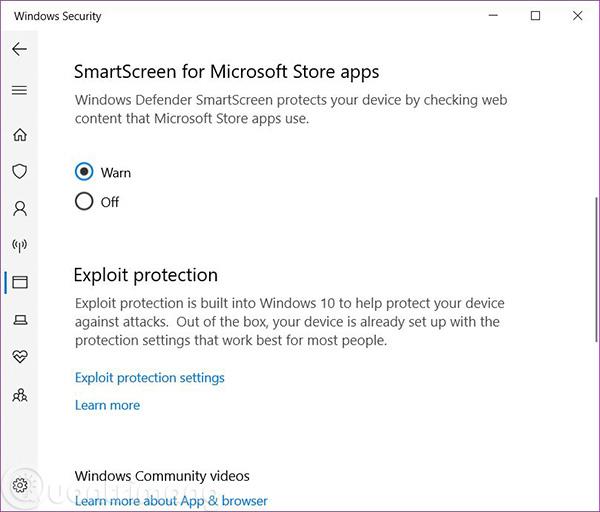
Sigurnost uređaja
Sigurnost uređaja pomaže vam da bolje razumijete sigurnosne značajke ugrađene u vaš Windows uređaj. Stranica Sigurnost uređaja također vam daje izvješća o statusu i upravljanju sigurnosnim značajkama ugrađenim u vaš uređaj, uključujući značajke prebacivanja koje pružaju poboljšanu zaštitu.
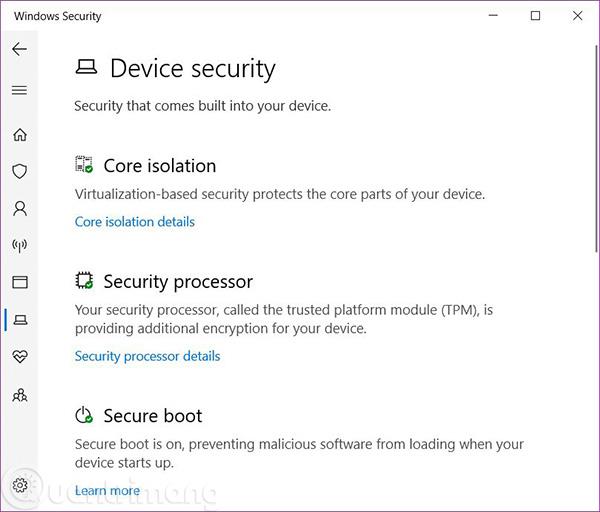
Performanse i zdravlje uređaja
Performanse i zdravlje uređaja pružaju vam najnovije informacije o ažuriranjima sustava Windows, upravljačkim programima, trajanju baterije i pohrani. Osim toga, dostupna vam je i značajka Osvježi Windows. Ova će opcija zadržati vaše osobne datoteke i neke postavke sustava Windows te će ukloniti većinu aplikacija radi "osvježavanja" sustava, poboljšavajući performanse uređaja.
(Počevši s Windows 10 build 17704, Microsoft je dodao novu ocjenu za Windows vremensku uslugu. Ako Windows otkrije da vaš uređaj nije pravilno sinkroniziran s Microsoftovim vremenskim poslužiteljima i usluga sinkronizacije vremena je isključena, Microsoft će vam pružiti opciju ponovno ga uključite).
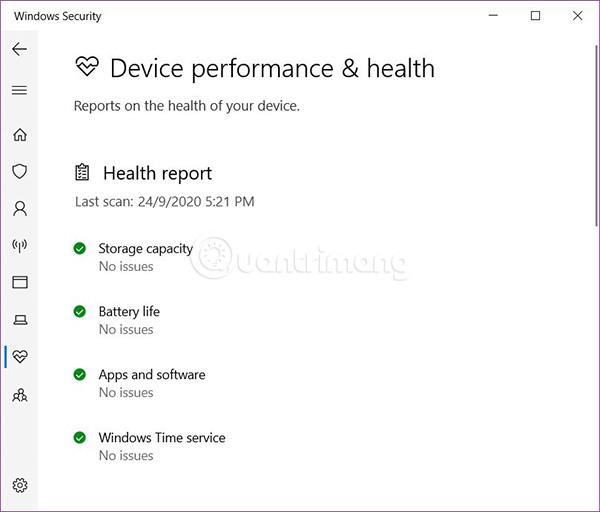
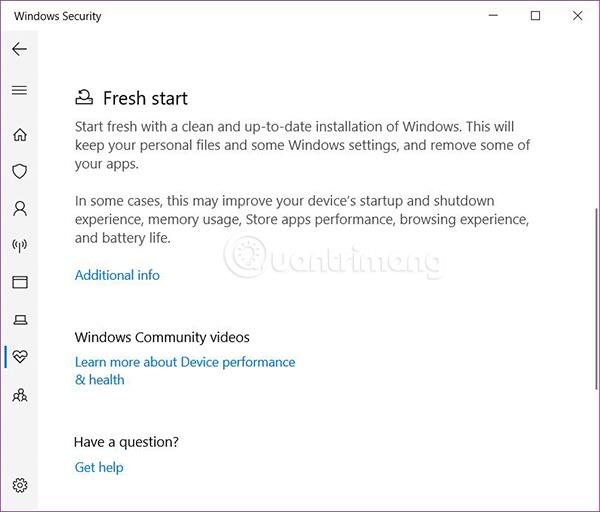
Obiteljske mogućnosti
Obiteljske opcije daju vam jednostavan način povezivanja s dostupnim mrežnim obiteljskim opcijama. Ova vas stranica može povezati s informacijama o roditeljskom nadzoru , opcijama za postavljanje navika vremena pred ekranom, postavljanje izvješća o online aktivnostima vašeg djeteta i upravljanje kontrolama nad kupnjom aplikacija i igara. Pomoću ove opcije također možete pratiti stabilnost i sigurnost svog uređaja.
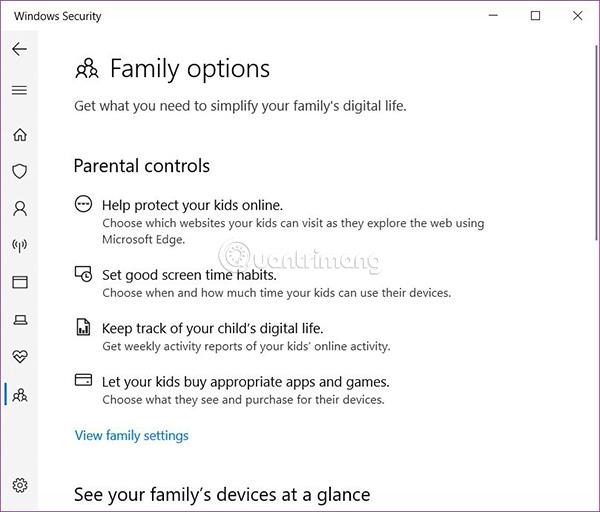
Sretno!
Vidi više: